こんにちは。りんです。
「ラウドネス等化を使いたいのに設定が見当たらない!」
という方に向けて、私がこの機能を有効化するまでに試したことなどを書き残しておこうと思います。
「ラウドネス等化」とは?
Windowsに搭載されている、音量を均一化してくれる機能のことをラウドネス等化(ラウドネスイコライゼーションとも)と呼びます。
「うるさい音を小さく、聞き逃したくない音を大きく」してくれるので、FPSゲームで遊んでいる方には馴染みがあるかもしれません。
大きな音が苦手、敏感に反応してしまうHSPの方にもおすすめです。
翔丸さんという、プロでも活躍されていたストリーマーさんも、以前からこの設定をオンにすることを推奨されています。
配信で音に関する話題があったので紹介。
イコライザ設定するならラウドネス等化を使用したほうがいい説。
特に、足音が聞こえない人と自分の銃声でVCが聞こえないそこの君様に。
小さい音が大きくなり大きい音が小さくなり、VCとのバランスも最高にとりやすくなります!
やり方は画像の1枚目です pic.twitter.com/rIAGF6uohx— shomaru7 (@shomarusamaa) April 3, 2019
私もAPEX LEGENDSというゲームを長らく遊んでいて、友人とプレイしているのですが、
「友人が聞こえている音を私だけ聞き取れず、味方に迷惑をかける」
「本来聞こえるはずの音が流れない(もしくは音量が小さい)ため、音による情報を拾えず、戦況が不利になる」
という事象が頻発。
友人は前述のラウドネス等化だけで音のバランスを非常に良い状態で保っているのですが、
この設定はPC環境によってあったりなかったりするもので、私の環境には見当たりませんでした。
何とかこの設定を出現させ、機能をオンにすることが今回の目標になります。
シューティングゲーム等をプレイされていない方にも、
「音のバランスを取ってくれる」
「大きな音にびっくりすることが減る」
という意味で役立ってくれる機能なので、ぜひご覧ください。
ラウドネス等化をオンにするまでに試したこと
結論ですが、現在は無事にラウドネス等化の設定を出現させ、有効化させることに成功しています。
音の聞こえ方がかなり変わったため、最初の10日間くらいは違和感がすごかったのですが、
人間やはり適応力があるもので、2週間くらいすると慣れてきました。
何より、友人が聞き取れた音を私も聞き取れる確率が明らかに上がりました。
音の聞こえ方で悩んでいる方は、ぜひ試してもらえたらと思います。
音周りの設定がガラッと変わると、それまでの設定で運用していた音量の数値が意味をなさなくなるので、
何か音を流す前に必ずボリュームを下げるようにしましょう!
予想外の大音量で耳を痛めないためにも、この点は注意が必要です。
イコライザの設定をオフにする
元々の設定だと銃声がうるさくて耳を痛めてしまうので、私もイコライザを設定して音のバランスを取っていました。
私の環境にインストールされていたのはNahimicというもので、次のような設定で運用していました。
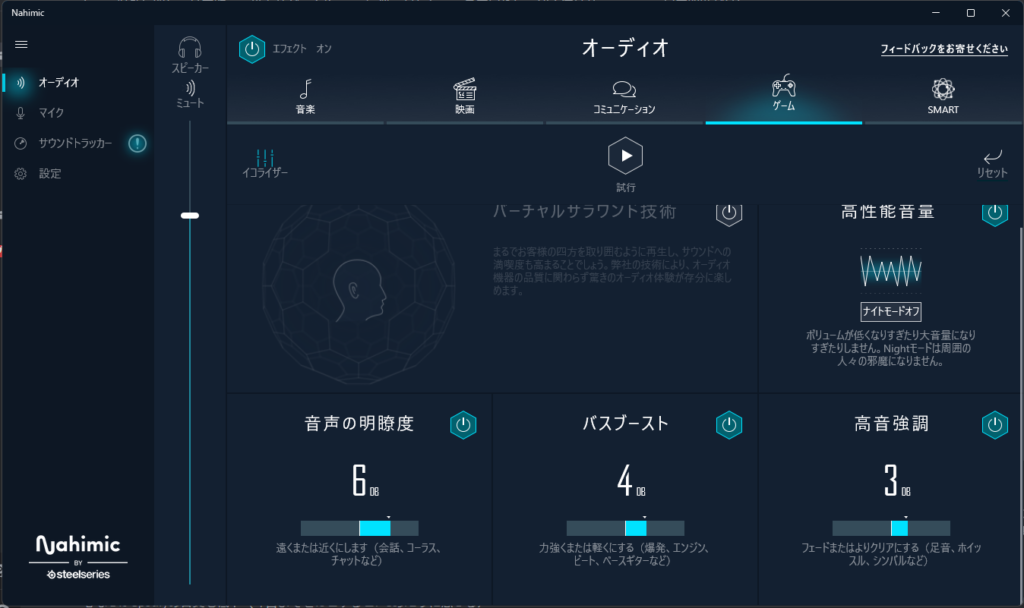

このイコライザで数年間プレイしていた感想としては、
・銃声の音量が落ち着き、耳が痛くなくなる
・音のバランスがよく、どれも同じぐらいの音量に聞こえる
・足音も問題なく聞き取れる(ように感じていた)
だったのですが、3点目に挙げたように一番大事な部分がよくなかったので、Nahimicをソフトごとアンインストールすることに。
再インストールが難しそうなソフトではありましたが、その後現在に至るまで目立った不具合は出ていません。
Windowsのサウンド設定を全面的に見直す
Windowsのサウンド設定には、「オーディオの強化」という項目があります。
私のPCでは「デバイスの既定の効果(Microsoft Audio Home Theater Effects)」という選択肢があり、これが適用されていたようです。
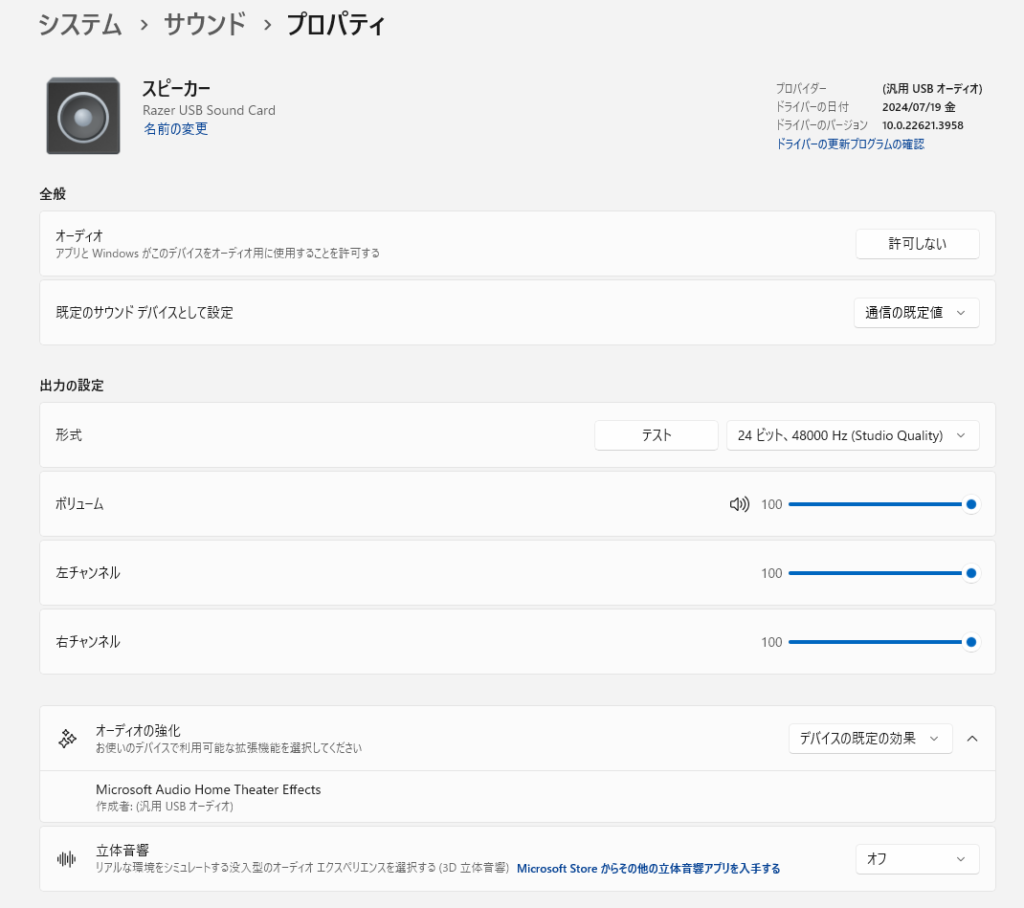
「この設定はオフにしましょう」という言説も多いのですが、私の環境ではこれをオンにしないと音があまりにも小さく、
これをオンにした上で最適な音量やバランスをどうするか模索していました。
(結果的に、この前提に立った上で音周りの環境を構築したことが諸悪の根源だった可能性はありますが……)
現状、この設定はオンにしたまま日常的に使用しています。
使っているヘッドホン・イヤホンを確かめる
この記事を執筆している現在使っているヘッドホンはRazer BlackShark V2というものです。
にじさんじ所属VTuberのえるさんなど、配信活動をされている方も使用しているデバイスです。
(私も個人的にえるさんが好きで配信もずっと視聴していて、同じものを使ってみたいというファン心理もあり、購入を決めました。)
過去に使っていたのはSteelseriesのArctis 5ですが、こちらも名の知れた質の高いヘッドホンです。
正直、私は素人なので聞こえ方等のはっきりした違いは分からなかったのですが、
どちらのヘッドホンも値段相応にしっかりした作りなので、迷っている方はとりあえずこの二つどちらかでも良いかと思います。
もちろん、応援しているストリーマーさんなどがいる方は、その方の使用デバイスやコラボ商品もおすすめです!
同じデバイスを使えるってテンションが上がりますし、活動者さんの応援にもなりますし、自分も嬉しいですよね。
サウンドカードを外すとどうなるか確認
先述したRazerのヘッドホンには、USBサウンドカード(音の聞こえ方を向上させてくれるもの)が付属しています。
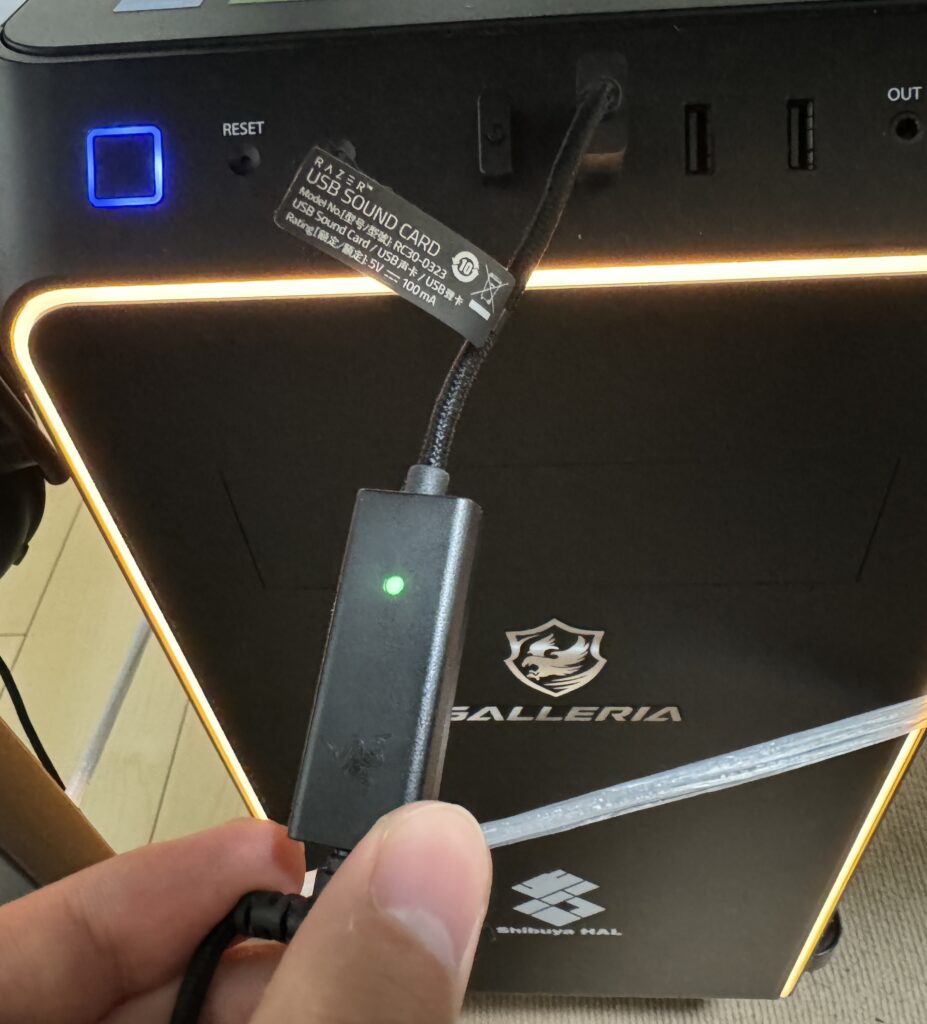
普段これを経由してPCに接続しているので、念のためこれを外して直接イヤホンジャックに挿すことで、変化がないか確認しました。
(そもそもこれを使わないと、入力と出力の端子が別々になってしまうので、一本化させるためにも使っています)
私の場合、この有無で音の聞こえ方は変わらなかったので関係なかったのですが、確かめてみる価値はありそうです。
サウンドドライバーの再インストール
音周りの問題で困ったときにとりあえず取れる手段の一つです。
デバイスマネージャーから該当するドライバーをアンインストールし、再起動します。
また、ゲーミングPCを使用している方はNVIDIAのサウンドドライバーもクリーンインストールしてみるとよいかと思います。
(これが決め手!)Equalizer APOというソフトをインストールする
ここまで試してきましたが、やりました。
このソフトをインストールすることで、ラウドネス等化の設定を表示させるという説明がありましたが、まさにその通り。
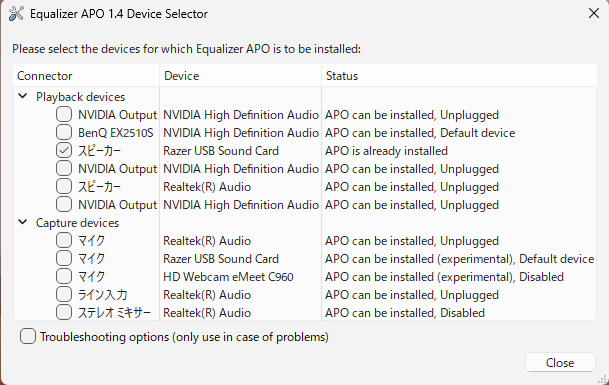
ソフト自体の設定を変える必要はなく、インストールが成功した直後から、Windowsのサウンド設定にラウドネス等化の項目が出現するようになりました!
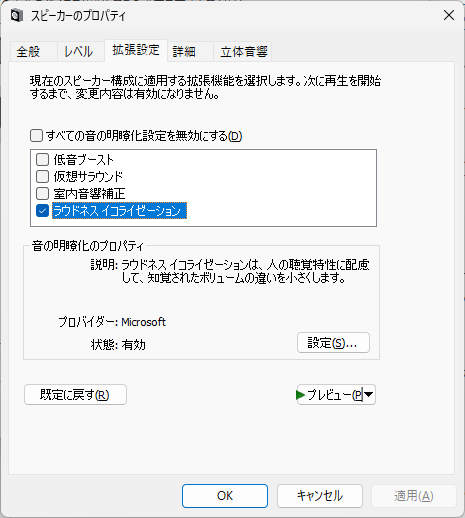
これにチェックを入れて以降、無事に友人と同じ音が聴こえるようになり、この設定の効果を実感しています。
やはりラウドネス等化は効果があった
過去に一度ラウドネス等化を出現させるべく奔走したのですが、
設定が見当たらない環境の人は諦めるしかない、という結論に至ってその後は放念していました。
今回このソフトに辿り着いたことで、無事に恩恵を受けられるようになりましたが、
やはりこの機能がいかに有用で効果があるものか、改めて友人と一緒に感じた次第です。
サウンド周りにお悩みでこの記事に辿り着いた方は、私がサウンド環境の構築や設定で試行錯誤した記事がいくつかあるので、そちらでもお力になれるかもしれません。
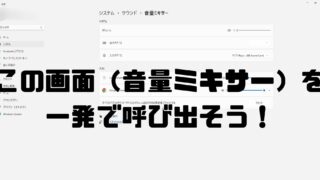
音周りの悩みを解消して、皆さんもよきPCライフを!














